盈通蓝派Z77主板台式机U盘装系统
把制作好土豆PE的U盘插入盈通蓝派Z77主板台式机,启动时,BIOS进入开机自检(Post)程序,显示出如下信息:Press DEL to enter Setup (按DEL键即可进入BIOS),如下图
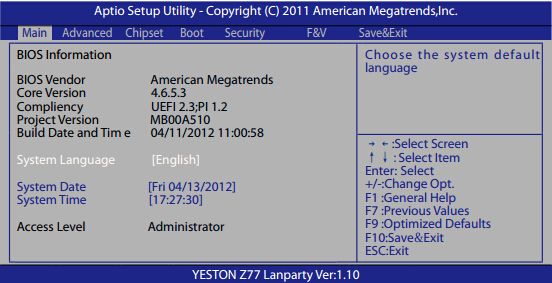
如不明白怎么操作,可以按以下控制键位操作:
< ←/→> 移动左右箭头选择屏幕
< ↑/↓ > 移动上下箭头选择上下项目
< +/- > 增加/减少数值或改变选择项
< Enter > 选定此选项或进入子菜单
< ESC > 退出菜单或者从子菜单回到主菜单,或由主画面中结束CMOS程序
< F1 > 主题帮助,仅在状态显示菜单和选择设定菜单有效
< F7 > 恢复上一次的设定值
< F9 > 载入最优化值的设定
< F10 > 保存改变后的CMOS设定值并退出
进入BIOS后,选择Chipset的SouthBridge进入,在中的SATA Mode Selection:设为IDE,如下图:
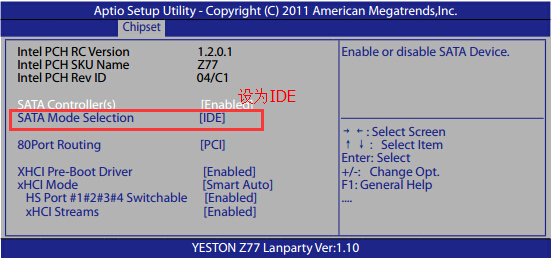
再到BOOT中将Boot Option #1设为U盘,如下图:
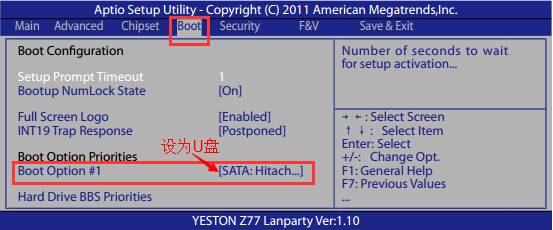
设置好后保存,退出重启进入土豆PE。
进入PE后,打开土豆PE桌面的土豆一键装机,按下图设置进行安装。
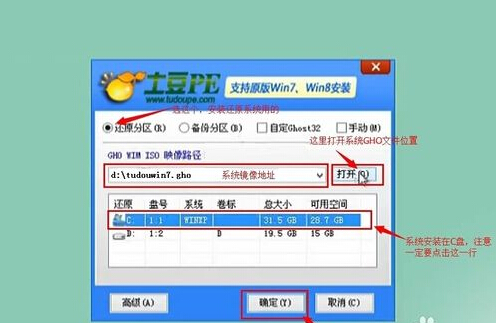
注:方法只适用于没有隐藏分区的硬盘安装系统。硬盘如有隐藏分区,请删除分区并转换分区格式后再进行分区,分完区后安装系统
以上盈通蓝派Z77主板台式机U盘装系统内容出自土豆PE,感谢浏览。
